发表于: 2019-02-22 23:04:37
1 795
今天完成的事:
1.提交任务二
2.任务二深度思考
3.下载PS,学习切图
4.开始任务三的学习
明天的计划:
1.开始任务三学习
2.针对薄弱基础知识,做脑图来学习
遇到的问题:
1.安装Photoshop CC 2018版本,出现了Error:16,经过查实,把文件的权限修改成管理员就OK(还有这种操作,偶也是不断被长见识了!),熟悉了如何破解PS。
收获:【任务二深度思考】
1.如何使用svn将代码上传至github?
(1)现在Github上建立仓库,并复制好clone的http地址(注意这里不用SSH)
(2)在本地建立一个空的文件夹,单击右键“SVN Checkout ”
(3)在跳出的界面复制好刚才的链接,目录所在位置就是这个新建文件夹的位置
(4)把想要上传的文件加进刚才文件加里的“Trunk”
(5)单机右键-SVN upload-commit
(6)刷新Github,即可见到刚才推送的内容
2.如何使用git将代码上传至github?
(1)同样先在Github上建立仓库,注意一点,这里建立的时候初始化文件README不要选择(避免与本地仓库失去整合性),然后复制Clone的SSH地址。
(2)在本地建立一个新的文件夹,单击右键“Git bash”,进入Gitbash
(3)输入git init,初始化仓库,文件夹里会出现.git文件说明OK
(4)把想要推送的内容放进刚才建的文件夹里
(5)执行以下顺序 git add . ——gid commit -m"123567" —— git remote add origin +SSH复制代码
——git push -u origin master(这一步可以直接git push 但是建议把 -u origin master加上,意为把内容推送给远程仓库origin的master分支,添加了这个参数,将来pull命令从远程仓库获取内容时,就可以直接从origin-master分支提取,省去另外添加参数的麻烦)
(6)刷新Github,即可见到刚才推送的内容
3.svn和git有什么区别?
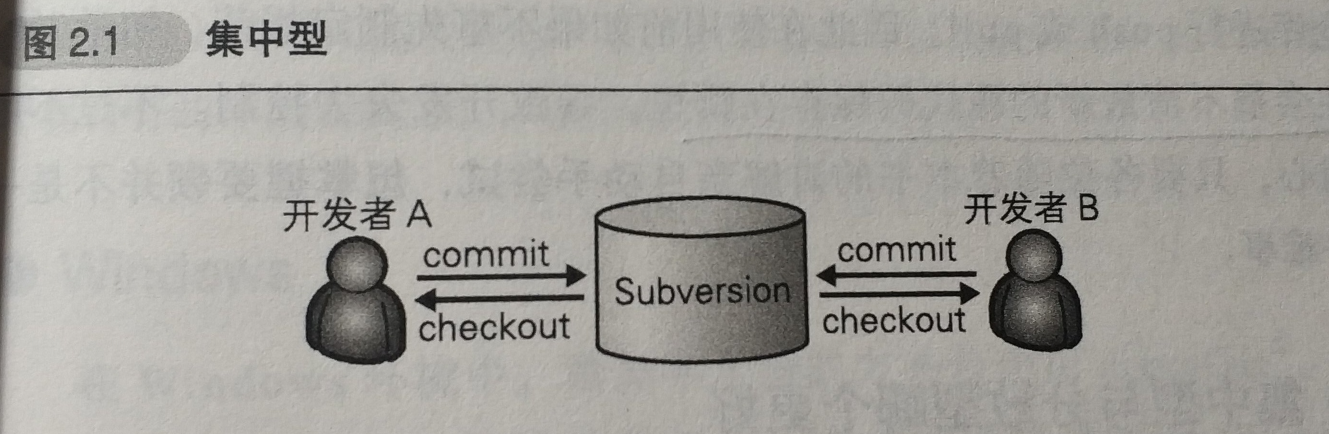
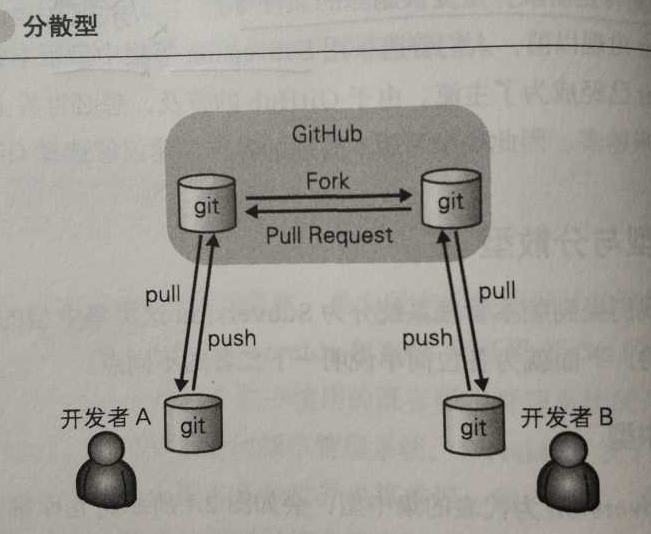
一、Git属于分散型版本管理系统;SVN属于集中型的版本管理系统
二、集中型的SVN只有一个仓库,优点就是便于管理,但是一旦所处环境无法连接服务器就不能进行代码更新,或者如果服务器宕机,代码数据就会全部消失。
三、分散型的Git可以将仓库fork给每一个用户,开发者可以随意编辑,可以拥有多个仓库。
而且开发者本地环境下就有仓库,不必连接远程仓库就可以进行开发。
4.如何利用github搭建自己的个人网站?
以刚才已经建立的仓库为例,默认我们在code界面(显示我们所在仓库),往右边看有一个“setting”设置---出来第一行Repository name---我们选择Rename---这一步很关键名称按照name.github.io的形式来建,举例:JohnnyLin1998.github.io---往下翻到Github Pages,出现了我们的网址---可以在下面Theme选择一个自己喜欢的主题---有域名的小伙伴可以在Custom domain里面加上域名 ,现在在浏览器上输入生成的链接+仓库文件的名称,就可以访问到相应的页面。
5.如何配置nginx,实现在手机上查看页面?
下载好Nginx后,打开文件---conf---nginx.conf---关键来了,找到server{ }这一块,这是配置服务器的---修改端口listen和root根目录---1.端口默认是80,此时80端可能已经被占用,所以我们换成8090(随意)---2.root的目录,举例,我把任务一的task1.html文件放在了E盘的myTask文件夹了,那就是root E:\myTask ; (不需要精确到文件名)。
这时候就可以用电脑浏览器访问了: localhost:8090/task.html,如果访问失败,记得关闭电脑的防火墙,如果想要用手机端访问,需要查询电脑IP,把localhost替换成IP就可以了 (注意手机和电脑要连接同一个WIFI)。
6.如何将代码部署至自己的服务器?
这一步需要用到Xshell,终端模拟器,可以让我们在Windows界面加远程操控服务器。所以我们先下载配置好Xshell,需要提供自己购买服务器的IP 账号 密码。配置完成后,运行Xshell,执行命令 -rz把想访问的文件传输到服务器。
然后就可以用服务器的IP+账号名+文件名作为网址输入浏览器访问;举例
118.XXX.113.YY8/jnshuXX2/task1.html





评论